- Come risolvere il problema dello schermo nero della libreria di Steam
- Correzione 1: riavvia il dispositivo
- Correzione 2: esegui Steam come amministratore
- Correzione 3: disabilitare l’antivirus
- Correzione 4: verifica se Steam ha aggiornamenti in sospeso
- Correzione 5: elimina i file di Steam
- Correzione 6: aggiorna il tuo sistema operativo
- Correzione 7: controlla i server
- Correzione 8: chiudere i processi in background
- Correzione 9: aggiorna il driver della GPU
- Correzione 10: reinstallare Steam
- Correzione 11: contattare i funzionari di Steam
- Come risolvere il problema dello schermo vuoto della libreria di Steam?
- Come riparare lo schermo nero di vapore su PC?
- Come risolvere il problema dello schermo nero di Steam Web Helper?
- Come riparare il gioco Ruina bloccato nella schermata nera?
- Come riparare il vapore che non si carica correttamente?
- Come risolvere la cache dell’app Steam che non risponde?
- Come faccio a rimuovere completamente il vapore dal mio computer?
- Come posso riparare una schermata nera su Steam?
- Perché la mia libreria di Steam non si carica?
- Cosa fare se Steam non si carica sul PC?
- Perché la mia schermata di Steam non mostra nulla?
- Come risolvere il problema dello schermo nero di vapore?
- Come riparare i cookie del browser Steam che non funzionano?
- Come risolvere “lo schermo è nero” su Windows 10?
- Il bug della schermata nera è correlato a Steam Overlay?
Con Steam, il gioco online per PC è diventato più semplice poiché consente di chattare facilmente tra amici e gruppi. Quindi, puoi portare la conversazione al livello successivo con video, tweet, gif e altro ancora con l’app Steam. Pertanto, ora saprai sempre chi sta giocando attualmente, quindi non perderai nessuna opportunità. Tuttavia, in un recente aggiornamento, gli utenti ottengono la nuova libreria di Steam.
Inoltre, esplorare, ordinare, nascondere e mettere in evidenza i giochi è facile e veloce. Quindi, ora organizza la tua libreria al volo trascinando e rilasciando i giochi nelle raccolte. Ma il nuovo aggiornamento include anche alcuni problemi. Giusto! Gli utenti di Steam hanno segnalato di ricevere una schermata nera ogni volta che tentano di accedere alla Libreria di Steam.
Non sembra essere un problema poiché lo sviluppatore ha affermato che ci stanno lavorando e presto verrà rilasciato un aggiornamento della patch. C’è qualcosa che puoi fare fino ad allora? Devi seguire le correzioni di seguito per risolvere il problema della schermata nera della Libreria di Steam.
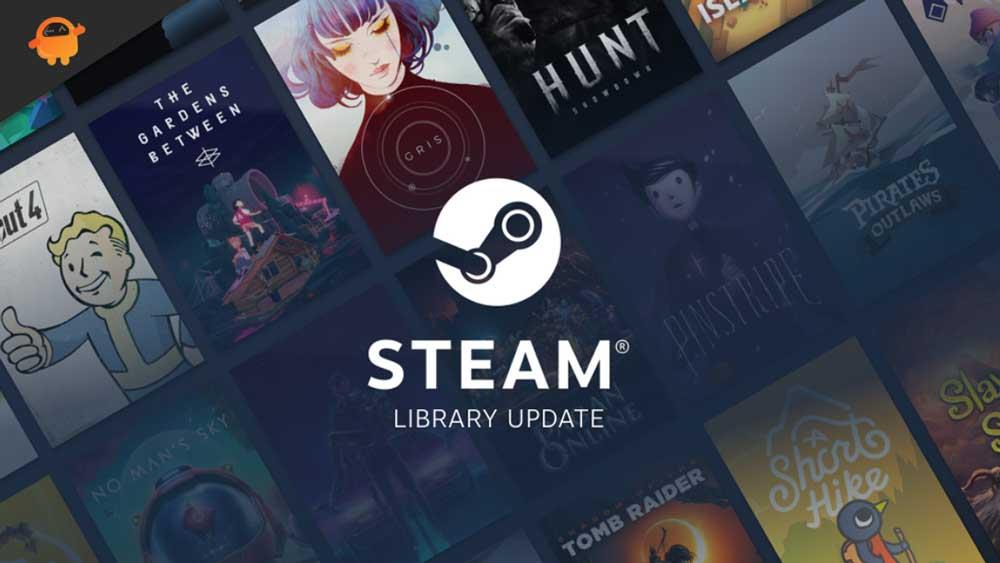
Come risolvere il problema dello schermo nero della libreria di Steam
Come abbiamo già affermato, gli sviluppatori hanno già iniziato a lavorare su questo errore; quindi, nulla di cui preoccuparsi ora. Tuttavia, puoi comunque seguire questi metodi per risolvere temporaneamente il problema:
Correzione 1: riavvia il dispositivo
Un riavvio può risolvere i processi in background che rallentano il computer, spegnere i browser che occupano troppa memoria e ricollegare il dispositivo alle reti Wi-Fi che vengono distorte. Inoltre, è spesso utile riavviare il computer se si verificano problemi di prestazioni per mantenerlo in esecuzione in modo efficiente.
Annunci
Mantenere il PC in esecuzione alla massima capacità significa ripulire file e processi temporanei, svuotare la RAM e svuotare il disco. Pertanto, se stai riscontrando la schermata nera di Errore mortale nella libreria di Steam, è possibile che il tuo dispositivo debba essere riavviato per risolvere il problema. Se funziona, faccelo sapere.
Correzione 2: esegui Steam come amministratore
Quando le app vengono eseguite come amministratori in Windows, dispongono di privilegi aggiuntivi. Pertanto, concedendo a Steam l’accesso al registro, possono modificare i file di sistema e accedere ad altre cartelle che di solito sono limitate.
Tuttavia, occasionalmente, alcuni programmi richiedono di eseguirli in modalità amministratore ogni volta che li esegui. Quindi, questi passaggi possono essere utilizzati dal desktop per avviare un’applicazione con privilegi elevati:
- Puoi fare clic con il pulsante destro del mouse la tua icona Steam sul desktop per aprire il menu contestuale quando hai trovato il file.
- Quindi, fare clic su Proprietà e seleziona Compatibilità.
- Assicurati che il Esegui questo programma come amministratore l’opzione è selezionata.
- Dopo aver cliccato, Applicare e Pulsante OK, puoi applicare questa impostazione al tuo dispositivo.
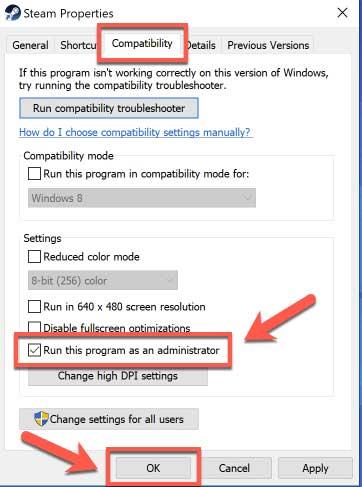
Correzione 3: disabilitare l’antivirus
Hai ragione; lo farà. Durante l’esecuzione di una scansione completa, è possibile che il computer rallenti un po’. La scansione rallenterà l’accesso di ogni file di una piccola quantità se è solo in accesso. Tuttavia, la maggior parte delle volte, non importa.
Annunci
Tuttavia, il problema potrebbe essere distinguibile su un computer più lento o in un momento in cui un programma deve accedere a molti file di piccole dimensioni molto rapidamente. Quindi, se hai abilitato la protezione in tempo reale, assicurati di disabilitarla. In caso contrario, viene eseguito in background ed esegue la scansione di tutti i file a cui si tenta di accedere.
- Il primo passo è digitare “Sicurezza di Windows” nel menu Start per trovare questa app.
- Quando vengono visualizzati i risultati della ricerca, seleziona Sicurezza di Windows.
- Passa a Protezione da virus e minacce scheda.
- Quindi, fare clic Gestisci le impostazioni in Protezione da virus e minacce.
- Assicurarsi Protezione in tempo reale è spento.
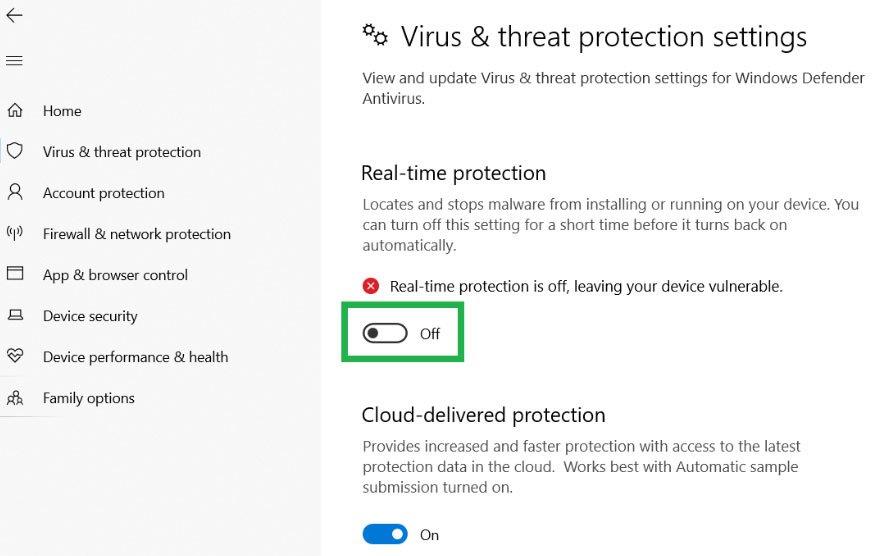
Correzione 4: verifica se Steam ha aggiornamenti in sospeso
Le correzioni di bug sono il motivo principale per cui Steam deve essere aggiornato così frequentemente. Nonostante la frustrazione nell’attesa dell’aggiornamento dei giochi e del sito Web, alla fine ne varrà la pena avere un sistema funzionante.
Quando avvii Steam, avvii effettivamente la finestra Aggiornamento di Steam, che può verificare e installare gli aggiornamenti, verificare l’installazione di Steam e quindi avviare il gioco. Ma, nel caso in cui desideri assicurarti che Steam sia in esecuzione sull’ultima versione, assicurati di seguire questi passaggi:
Annunci
- Inizialmente, apri il client Steam e passa con il mouse su File opzione.
- Quindi, colpisci il Verifica l’aggiornamento del client di Steam. Questo ti aiuterà a verificare se hai la build Steam più recente.
Correzione 5: elimina i file di Steam
Se continui a ricevere lo stesso errore con la tua libreria di Steam, prova a svuotare il file della cache dell’app client di Steam, poiché ciò potrebbe risolvere questo tipo di problema. Nel frattempo, se non sai come fare, segui semplicemente questi passaggi:
- Avvia Steam.
- Ora, seleziona “Impostazioni” sotto il “Vapore” menù.
- Quindi, fai clic su “Download” nella barra laterale di sinistra.
- Svuota la cache di download facendo clic su “Cancella la cache di downloadpulsante “.
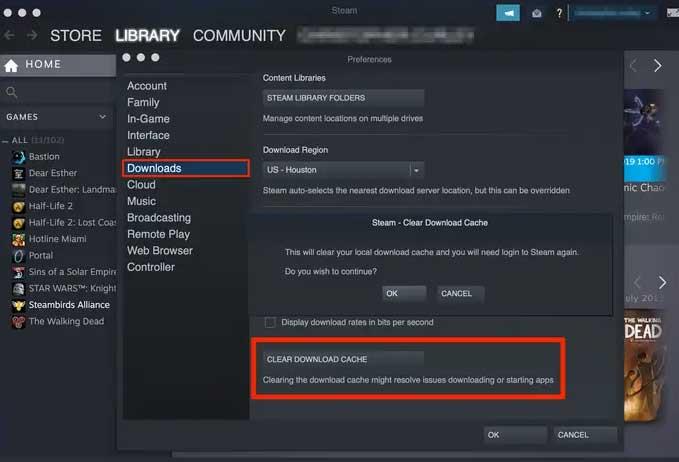
Annuncio
Hai finito. Steam ti disconnetterà durante questo processo, quindi dovrai accedere di nuovo se desideri giocare. Non vi è alcuna garanzia che svuotare la cache di download risolva ogni problema, ma di solito è un buon punto di partenza.
Correzione 6: aggiorna il tuo sistema operativo
Avere un OS aggiornato consente alla tua macchina di eseguire le applicazioni più moderne e innovative. Non intendiamo implicare che dovresti adottare il nuovo sistema operativo prima di chiunque altro, ma mantenere aggiornato il tuo sistema operativo garantirà anche che tu possa aprire i file che altre persone ti inviano. Quindi, è meglio controllare regolarmente gli aggiornamenti del sistema operativo utilizzando questi passaggi:
- Inizialmente, seleziona Impostazioni per facendo clic con il pulsante destro del mouse sul pulsante Avvia.
- Controlla l’elenco di sinistra nel file Impostazioni menù.
- L’ultima opzione sarebbe aggiornamento Windows. Fare clic su quello.
- Questo è tutto. Ora, premi semplicemente il Controlla gli aggiornamenti nel riquadro di destra per eseguire manualmente gli aggiornamenti di Windows.
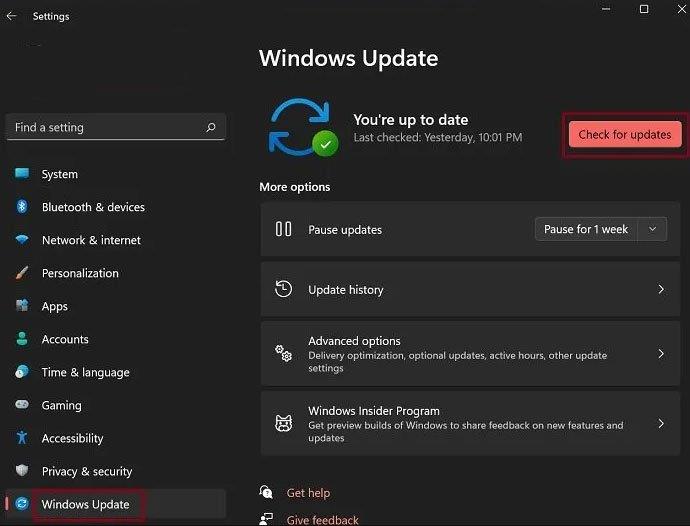
Correzione 7: controlla i server
È probabile che i tuoi server Steam non funzionino o siano in manutenzione, a causa del quale ricevi un problema di schermata nera ogni volta che tenti di accedere alla Libreria di Steam.
Pertanto, ti consigliamo di passare con il mouse su DownDetector e controllare se ci sono altre persone che hanno segnalato lo stesso problema o se sei l’unico. Inoltre, assicurati di seguire i funzionari di Steam su Twitter mentre tengono aggiornati i loro utenti su problemi in corso, eventi, ecc., utilizzando il loro handle ufficiale di Twitter.
Correzione 8: chiudere i processi in background
In effetti, alcune applicazioni vengono eseguite in background e consumano molta energia e risorse del PC. Questo può essere conveniente nel senso che può aiutarti ad accedere rapidamente a queste app, ma può anche ridurre le prestazioni del sistema. Influirà anche sulle prestazioni del sistema corrente, impedendo il corretto funzionamento dell’applicazione principale. Quindi, devi chiudere i processi in background sul tuo PC Windows seguendo questi passaggi:
- INInizialmente, fare clic con il pulsante destro del mouse su Barra delle applicazioni e fare clic su Gestore delle attività.
- Quindi, passa semplicemente con il mouse su Processi scheda.
- Successivamente, seleziona i programmi che ritieni possano essere il motivo per cui ricevi questo errore.
- Quindi, colpisci il Ultimo compito pulsante.
Correzione 9: aggiorna il driver della GPU
Per gli stessi motivi per cui aggiorni Windows, dovresti aggiornare anche i driver della scheda grafica. È sempre consigliabile aggiornare i driver della GPU se desideri ottenere le migliori prestazioni da queste applicazioni quando si tratta di giochi per PC. Non è insignificante che queste ottimizzazioni a volte possono fornire miglioramenti percentuali a due cifre. Inoltre, un driver GPU precedente potrebbe essere il motivo per cui stai riscontrando il problema della schermata nera della libreria di Steam. Pertanto, è molto importante mantenere aggiornato il driver della GPU utilizzando questi passaggi:
- Premendo il Vinci+R scorciatoia da tastiera, si aprirà la casella Esegui.
- Digitare “devmgmt” e cercalo.
- Puoi visualizzare le proprietà della tua scheda grafica facendo clic con il pulsante destro del mouse sotto “Schede video.” Quindi, premi il “Aggiorna driver.”
- Infine, segui le istruzioni sullo schermo per installare il driver GPU più recente.
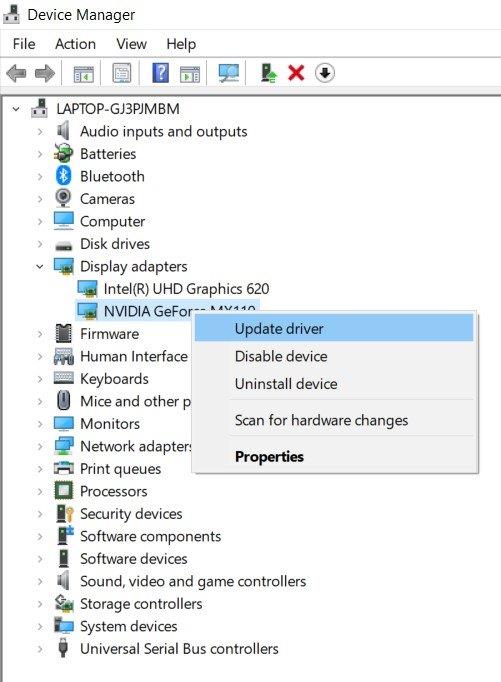
Correzione 10: reinstallare Steam
Se nulla ti aiuta a risolvere il problema della schermata nera della Libreria di Steam, è probabile che i tuoi file di installazione di Steam siano danneggiati, a causa del quale stai riscontrando questo problema. Pertanto, è meglio reinstallare il client Steam sul tuo PC Windows seguendo questi passaggi:
- Visitare il Sito web di Steam.
- Scarica Steam per Windows 11/10.
- Successivamente, esegui il file di installazione facendo doppio clic su di esso.
- Una procedura guidata ti aiuterà a installare il client di Steam sul tuo computer. Quindi, segui le istruzioni per installare Steam sul tuo computer.
Correzione 11: contattare i funzionari di Steam
Sfortunatamente, se nessuno dei metodi sopra menzionati ti ha aiutato, contattare il team di supporto ufficiale sarà l’opzione giusta. Tuttavia, per farlo, puoi semplicemente scrivere un’e-mail e inviarla a [email protected].
Leggi anche: Correzione: Steam si disconnette casualmente
Abbiamo coperto tutto ciò che devi sapere come risolvere il problema della schermata nera della Libreria di Steam su PC Windows. Speriamo che questa guida ti abbia aiutato. Ma, se hai bisogno di ulteriore aiuto su questo argomento, commenta di seguito e faccelo sapere.
FAQ
Come risolvere il problema dello schermo vuoto della libreria di Steam?
Questo dovrebbe idealmente risolvere il problema dello schermo vuoto della libreria di Steam. Chiudi il client, spegni il PC, riavvialo e riavvia Steam. Tuttavia, questa non è una soluzione garantita. Fai clic su Steam nella sezione in alto a sinistra dello schermo. Fare clic su Impostazioni.
Come riparare lo schermo nero di vapore su PC?
Un’altra opzione per risolvere la schermata nera nella libreria di Steam è eliminare la cartella appcache nella directory di Steam. Questa operazione cancellerà tutti i file danneggiati che potrebbero essere stati salvati nella cartella della libreria di Steam che causa la schermata nera.
Come risolvere il problema dello schermo nero di Steam Web Helper?
Quindi, puoi provare. Passaggio 1: premi Ctrl + Maiusc + Esc per avviare Task Manager.Passaggio 2: nella scheda Processi, trova steamwebhelper.exe ed evidenzialo. Quindi, fai clic sul pulsante Termina attività. Riavvia Steam e verifica se lo schermo è ancora nero.
Come riparare il gioco Ruina bloccato nella schermata nera?
Gioco bloccato in Blackscreen Soluzione 1: 1 1: Vai al pannello di controllo di Nvidia. 2 2: Vai a “Gestisci impostazioni 3D. 3 3: Vai alla scheda “Impostazioni programma”. 4 4: Trova la Libreria di Ruina (potrebbe essere necessario aggiungere il programma all’elenco con il pulsante “Aggiungi”) 5 5: Trova la riga “impulso sincronizzato verticale”. Altri elementi
Come riparare il vapore che non si carica correttamente?
Ciò a sua volta causerebbe il mancato caricamento di Steam. Per risolverlo, dovresti svuotare la cache. Ecco come puoi farlo: 1) Apri il tuo client Steam. Dalla barra dei menu, fai clic su Steam e seleziona Impostazioni. 2) Dal pannello di sinistra, fare clic su Browser Web. Quindi fare clic su ELIMINA LA CACHE DEL BROWSER WEB. Al termine, fai clic su ELIMINA TUTTI I COOKIE DEL BROWSER.
Come risolvere la cache dell’app Steam che non risponde?
1) Sulla tastiera, premere contemporaneamente il tasto logo Windows ed E per aprire Esplora file. 2) Passare a Windows (C:) > Programmi (×86) > Steam per accedere alla directory di Steam. 3) Copia e incolla la cartella appcache in una posizione sicura nel caso qualcosa vada storto.
Come faccio a rimuovere completamente il vapore dal mio computer?
2) Sulla tastiera, premere contemporaneamente il tasto logo Windows ed E per aprire Esplora file. 3) Passare a Windows (C:) > Programmi (×86) > Steam per accedere alla directory di Steam. 4) Elimina tutto tranne steamapps, userdata e steam.exe (applicazione Steam).
Come posso riparare una schermata nera su Steam?
Consiglierei di disinstallare e reinstallare Steam. Se mostra ancora una schermata nera, modifica il collegamento sul desktop come descritto sopra e dovresti essere a posto. 3 – Premi Applica e OK, profitto.
Perché la mia libreria di Steam non si carica?
A volte la libreria di Steam non viene caricata e mostra una schermata nera se i servizi sono in fase di manutenzione o di interruzione. Ecco come conoscere lo stato del server Steam.Se è effettivamente inattivo, devi attendere che il problema venga risolto. Assicurati che Steam sia aggiornato. In caso contrario, controlla gli aggiornamenti del client Steam. Clicca su Steam > File.
Cosa fare se Steam non si carica sul PC?
Se la reinstallazione di Steam non risolve il problema, dovresti provare a riparare il tuo PC. Problemi di programma come il mancato caricamento di Steam possono essere causati da file di sistema danneggiati. Durante l’esecuzione di una scansione del tuo PC puoi diagnosticare il problema che stai riscontrando e, si spera, risolverlo.
Perché la mia schermata di Steam non mostra nulla?
Possono esserci diversi motivi per cui non vedi nulla sull’app Steam o ottieni una schermata nera durante il gioco. Ecco alcune delle possibili cause: Può essere causato da driver grafici danneggiati o non aggiornati. Quindi, assicurati di avere driver delle schede GPU aggiornati per risolvere il problema.
Come risolvere il problema dello schermo nero di vapore?
Se riscontri il problema della schermata nera di Steam, l’aggiornamento dei driver, in particolare il driver della scheda video, è un buon passaggio nella risoluzione dei problemi. Esistono due modi per aggiornare i driver della scheda video:
Come riparare i cookie del browser Steam che non funzionano?
Fai clic su Steam nella sezione in alto a sinistra dello schermo. Fare clic su Impostazioni. Ora fai clic su Browser Web dalle opzioni a sinistra. Fare clic su Elimina cache del browser Web ed Elimina tutti i cookie del browser. Infine, fai clic su OK per eliminare la cache del browser e i cookie. Ricarica Steam per vedere se il problema persiste.
Come risolvere “lo schermo è nero” su Windows 10?
È possibile risolvere il problema aggiornando il driver. Passaggio 1: premi Windows + R per accedere alla finestra Esegui. Immettere devmgmt.msc e fare clic sul pulsante OK per accedere a Gestione dispositivi. Passaggio 2: fare doppio clic su Schede video per espanderlo. Fai clic con il pulsante destro del mouse sul driver grafico e scegli Aggiorna driver. Passaggio 3: ti verrà chiesto di scegliere un metodo per cercare i driver.
Il bug della schermata nera è correlato a Steam Overlay?
modifica2: aggiornamento. Il bug della schermata nera non è correlato all’overlay di Steam.Tuttavia, potrebbe esserci una correlazione tra il driver e il gioco poiché funziona in modo molto più stabile utilizzando DX10 forzato rispetto all’utilizzo di DX11.












